VC++ 6.0 →C++编译器
Posted 三点水墨青
tags:
篇首语:本文由小常识网(cha138.com)小编为大家整理,主要介绍了VC++ 6.0 →C++编译器相关的知识,希望对你有一定的参考价值。
软件介绍


Microsoft Visual C++ 6.0,简称VC6.0,是微软于1998年推出的一款C++编译器,集成了MFC6.0,包含标准版(Standard Edition)、专业版(Professional Edition)与企业版(Enterprise Edition)。它不但具有程序框架自动生成、灵活方便的类管理、代码编写和界面设计集成交互操作、可开发多种程序等优点,而且通过的设置就可使其生成的程序框架支持数据库接口、OLE2.0,WinSock网络。
软件下载


【软件名称】:VC++ 6.0
【安装环境】:win10/Win 8/Win 7
【下载链接】:https://pan.baidu.com/s/1TOq7fWrblnFoWYHYWaS-8Q
【提取码】:fvc4
注:若链接失效,请联系管理员重新获取
安装步骤


鼠标右键解压到“VC++ 6.0”安装包
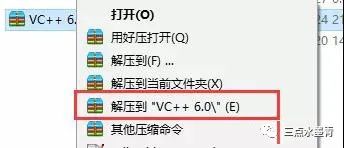
打开安装包文件夹,双击vc6_cn_full
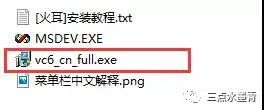
点击下一步
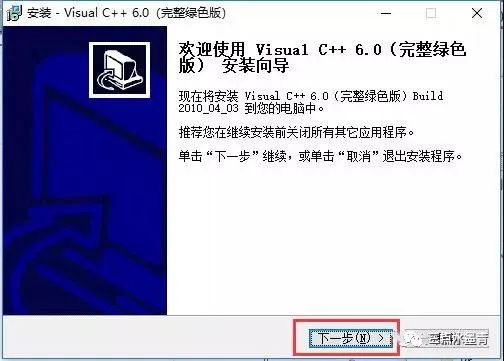
点击下一步
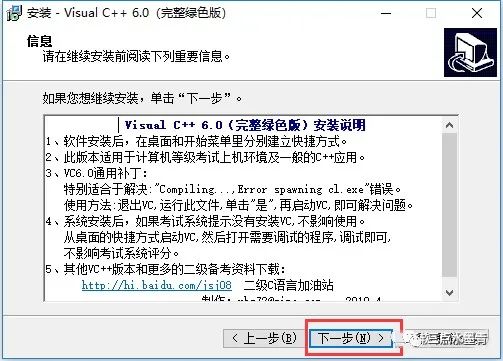
选择安装目录,默认安装在C盘,建议安装到除C盘以外的磁盘,点击下一步
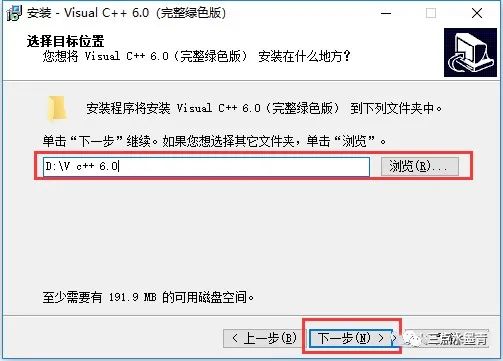
点击下一步
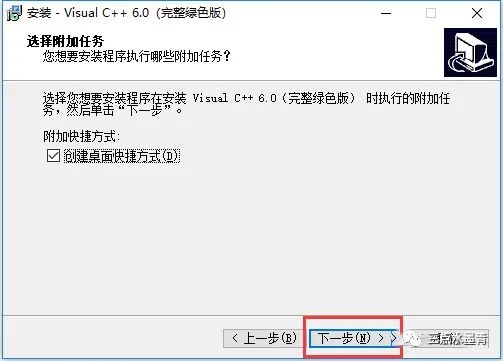
点击安装
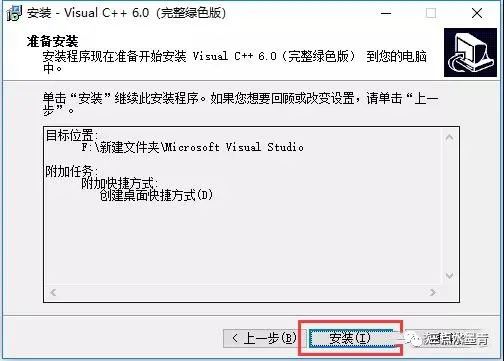
点击完成
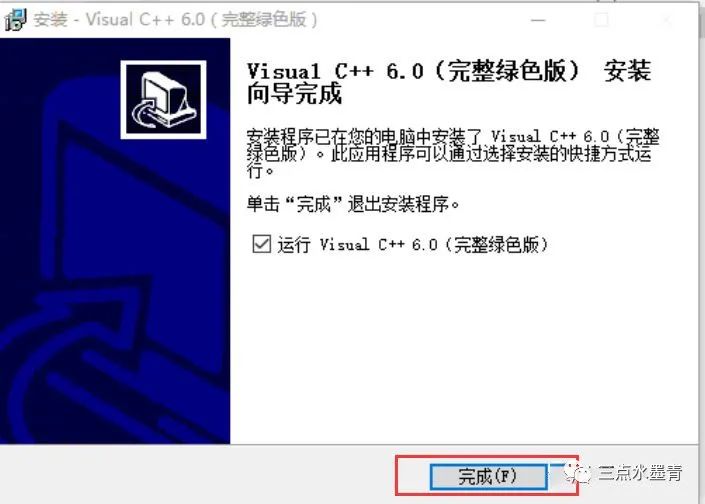
安装结束
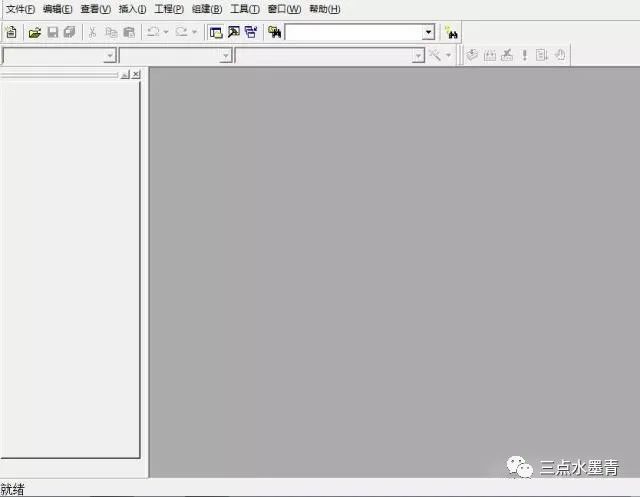
注:(win10系统的用户请继续往下看)
1.win10用户会出现错误提示,点击确定
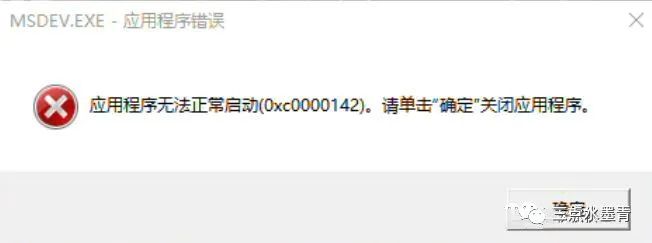
2.打开刚刚解压的文件,找到“MSDEV”,复制该文件
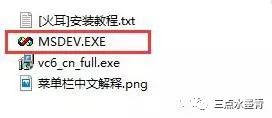
3.打开安装目录(刚刚软件安装的目录),依次打开Microsoft Visual Studio->Common->MSDev98->Bin
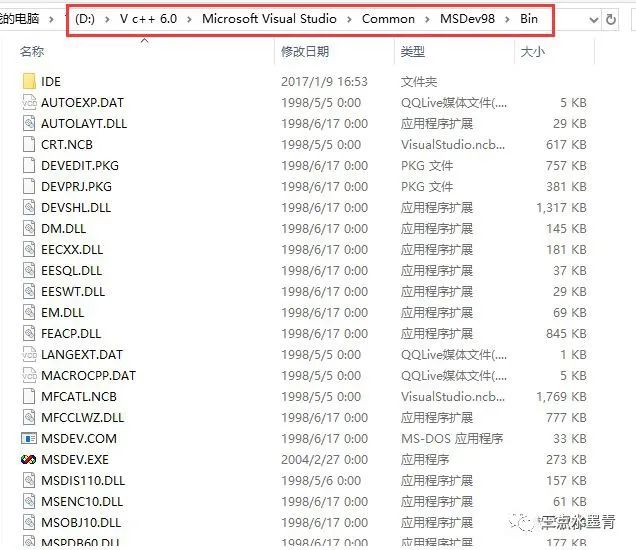
4.粘贴到Bin文件夹下,点击“替换目标中的文件”
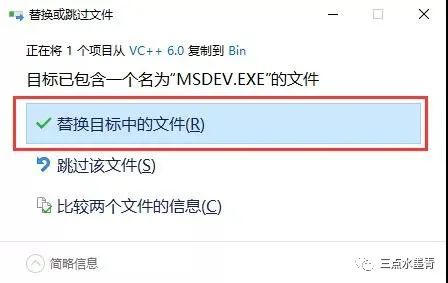
5.将新的MSDEV.EXE发送到桌面快捷方式就可以使用了
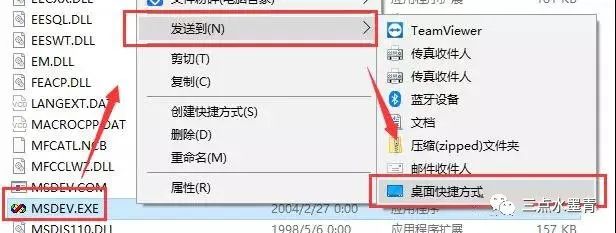
6.以前那个图标(Visual C++6.0)可以删除了
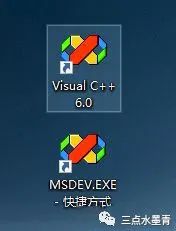
7.双击打开软件
8.安装结束

声明:
以上是关于VC++ 6.0 →C++编译器的主要内容,如果未能解决你的问题,请参考以下文章
我可以在 VC++ 6.0 编译的应用程序中嵌入 Strawberry Perl 或在编译器不匹配的情况下使用 Inline::C 吗?